Cómo solucionar los problemas más comunes con el Apple Pencil
Si tu Apple Pencil está dando problemas, sigue estos consejos.

El Apple Pencil ha pasado de ser un accesorio opcional disponible solo para el iPad Pro a ser una herramienta compatible con todos los modelos de iPad que Apple vende en la actualidad. Sin duda esto es una causa directa de su gran popularidad, tanto para dibujar como para tomar notas es un accesorio imprescindible. Sin embargo es posible que de vez en cuando de algún que otro problema.
Si tu Apple Pencil no se conecta al iPad y ha dejado de funcionar correctamente, estás en el lugar adecuado. Hoy te traemos una serie de ajustes que puedes realizar para solucionar los problemas más comunes que pueden afectar al lápiz de Apple. Vamos a ello.
Soluciona los problemas del Apple Pencil
Si has notado que tu Apple Pencil funciona de forma errática o directamente no se conecta al iPad, prueba alguna de estas soluciones.
Comprueba la batería
Puede parecer algo obvio, pero si llevas mucho tiempo sin utilizarlo lo más probable es que el Apple Pencil se haya quedado sin batería. Conéctalo al iPad, ya sea mediante Lightning si tienes un Apple Pencil de 1ª generación o mediante el conector magnético en el de 2ª generación. Espera unos minutos y vuelve a intentar utilizarlo.
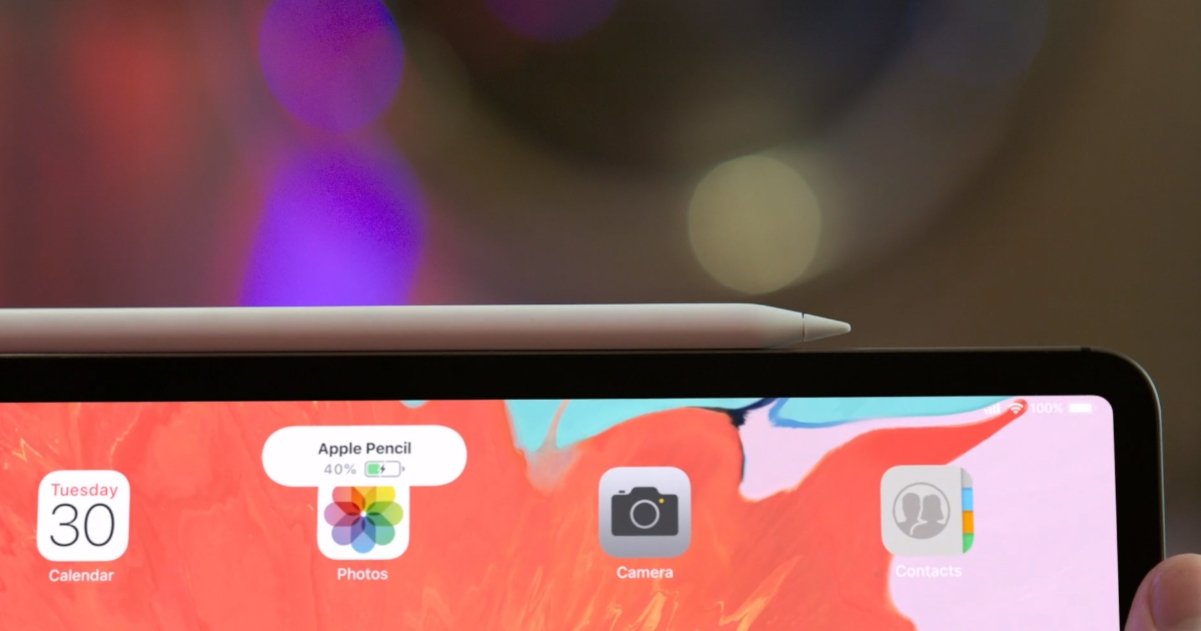
Comprueba el Bluetooth
El Apple Pencil utiliza tecnología Bluetooth para conectarse al iPad y funcionar correctamente, por lo que comprueba que tienes activado el Bluetooth en tu iPad ya que si lo desactivaste por algún motivo el Apple Pencil no funcionará. Dirígete hasta Ajustes > Bluetooth en tu iPad y actívalo.
Vuelve a emparejar el Apple Pencil
Si hasta ahora todo estaba correcto, tienes el Apple Pencil con batería y el Bluetooth activado en el iPad, el siguiente paso es volver a emparejar el Apple Pencil. Para ello entra en Ajustes > Bluetooth, en la sección Mis dispositivos aparecerá el Apple Pencil, pulsa en la "i" y después toca en Omitir dispositivo. Ahora vuelve a emparejar el Apple Pencil conectándolo al iPad y toca el botón Enlazar cuando aparezca en la pantalla.

Reinicia tu iPad
Si todavía sigues teniendo problemas, puede que tu iPad esté arrastrando algo pequeño error, por lo que lo mejor que puedes hacer es reiniciarlo y volver a intentar emparejar el Apple Pencil como te hemos contado en el consejo anterior. En un iPad con Touch ID mantén presionado el botón de encendido y el botón de inicio simultáneamente y suéltalos ambos cuando aparezca el logo de Apple. En un iPad con Face ID, presiona y suelte el botón para subir el volumen, presiona y suelta el botón para bajar el volumen, mantén presionado el botón de encendido y suéltalo cuando aparezca el logo de Apple.
Cambia la punta
Si notas que el Apple Pencil funciona pero no lo hace de forma adecuada, quizás el problema esté en la punta. Esta punta se desgasta con el tiempo por lo que puedes desenroscarla y poner una de las de repuesto que vienen en la caja, o comprarlas por muy poco.
Contacta con Apple
Si nada de esto ha surtido efecto y tu Apple Pencil sigue teniendo problemas, lo más probable es que se trate de un error de hardware del dispositivo y lo mejor será que contactes directamente con el soporte de Apple para que puedan ayudarte y remplazar el Apple Pencil si es necesario.

Esperemos que hayas podido solucionar los problemas con tu Apple Pencil con estos consejos, muchas veces la solución puede parecer más simple de lo que en un principio creías.
Puedes seguir a iPadizate en Facebook, WhatsApp, Twitter (X) o consultar nuestro canal de Telegram para estar al día con las últimas noticias de tecnología.
Este artículo sugiere de forma objetiva e independiente productos y servicios que pueden ser de interés para los lectores. Cuando el usuario realiza una compra a través de los enlaces específicos que aparecen en esta noticia, iPadizate percibe una comisión. Únete al canal de chollos de iPadizate para enterarte de las mejores ofertas antes que nadie.